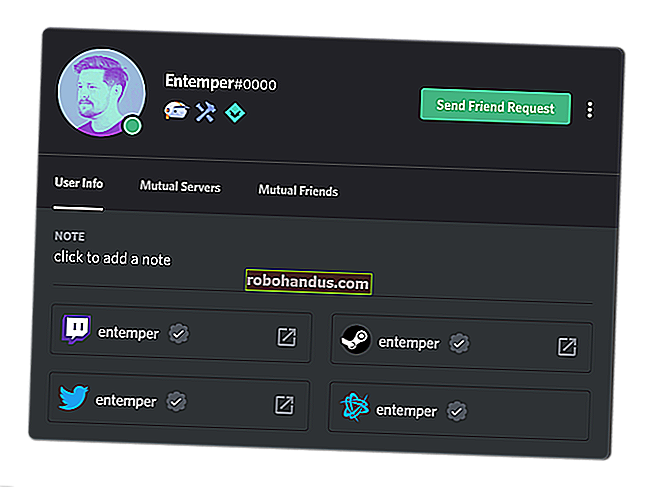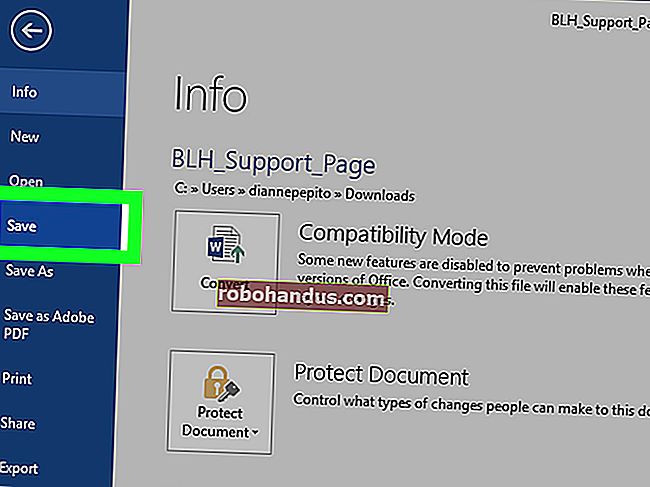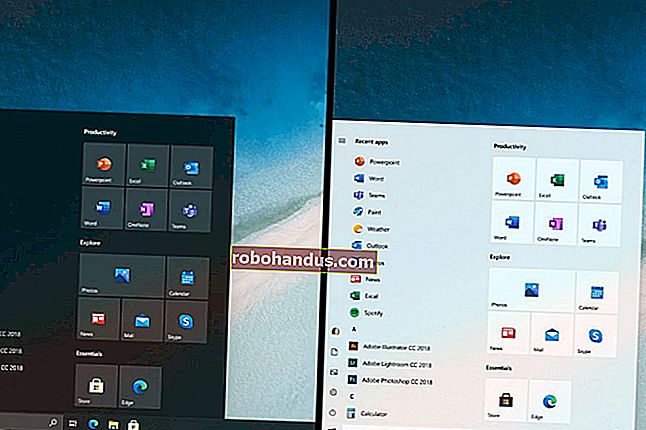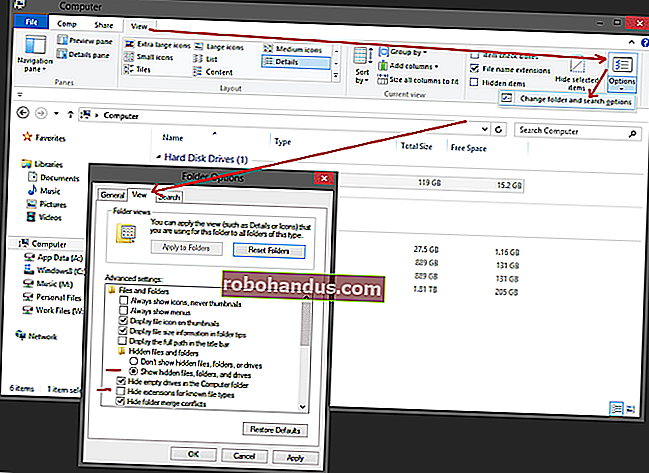DOS Oyunlarını ve Eski Uygulamaları Çalıştırmak İçin DOSBox Nasıl Kullanılır

Windows'un yeni sürümleri klasik DOS oyunlarını ve diğer eski uygulamaları tam olarak desteklemez - DOSBox burada devreye girer. Modern işletim sistemlerinde eski DOS uygulamalarını çalıştıran tam bir DOS ortamı sağlar.
Geçmişte DOSBox için D-Fend Reloaded ön ucunu kullanma hakkında yazmıştık, ama ya sadece DOSBox'ı kullanmak istiyorsanız? Size dizinleri nasıl bağlayacağınızı, DOSBox'ın dahili komutlarını nasıl kullanacağınızı, programları çalıştıracağınızı ve bir profesyonel gibi DOSBox'ın klavye kısayollarını nasıl kullanacağınızı göstereceğiz.
Başlangıç
DOSBox, DOSBox web sitesinden ücretsiz olarak indirilebilir. Yalnızca Windows için değil - yükleyiciler Mac OS X, Linux ve diğer UNIX benzeri sistemler için mevcuttur. Ubuntu kullanıyorsanız, DOSBox'ı Ubuntu Yazılım Merkezi'nde bulabilirsiniz.

Ayrıca çalıştırmak istediğiniz oyuna veya uygulamaya da ihtiyacınız olacak. Eski bir disketiniz varsa, onu çıkarmanın zamanı geldi. Oyun, paylaşılan yazılım olarak mevcutsa, şanslısınız - çevrimiçi olarak bulabilmelisiniz. Çoğu DOS oyunu tamamen uyumludur, ancak DOSBox'un ana sayfası bir uyumluluk listesi barındırır, böylece en sevdiğiniz oyunun uyumluluğunu kontrol edebilirsiniz.
Montaj Dizinleri
Kurulduktan sonra, DOSBox'u masaüstünüzden veya Başlat menüsünden çalıştırabilirsiniz. İki pencere göreceksiniz - bir durum penceresi ve ana DOSBox penceresi. Durum penceresini göz ardı edebilirsiniz.
(Okuyucuların belirttiği gibi, bir programı EXE dosyasını DOSBox'ın uygulama simgesine sürükleyip bırakarak da çalıştırabilirsiniz, bu yüzden denemekten çekinmeyin.)

Bir oyunu çalıştırmadan önce dizinini bağlamanız gerekir. DOSBox'ın ortamı bilgisayarınızın dosya sisteminden ayrıdır. Başka bir deyişle, DOSBox'taki C: sürücüsü bilgisayarınızdaki C: sürücüsünden tamamen ayrıdır.
Örnek bir bağlama komutu:
cc mount: \ games \
Bu komut, bilgisayarınızdaki C: \ Games dizinini DOSBox'taki C: sürücüsü olarak bağlar. C: \ games'i bilgisayarınızdaki oyun dizininin konumuyla değiştirin.

Bir CD-ROM takıyorsanız -t cdrom anahtarını ekleyin . Örneğin, aşağıdaki komut CD-ROM sürücüsünü bilgisayarınızda alır ve DOSBox'ta C: sürücüsü olarak bağlar:
bağla c D: \ -t cdrom
Etrafta Gezinme ve Uygulamaları Çalıştırma
Oyun dosyalarınızı bağladıktan sonra, C: yazabilir ve DOSBox'ın C: sürücüsüne geçmek için Enter tuşuna basabilirsiniz.
Kullanım dir geçerli dizin ve içeriğini listelemek için komutu cd bir dizinin adını ve ardından komutu, bir dizine değiştirmek için. Bir dizinde yukarı çıkmak için cd .. komutunu kullanın.

Bu programı çalıştırmak için mevcut klasöre bir EXE dosyasının adını yazın. Oyununuzu oynamadan veya uygulamanızı çalıştırmadan önce bir yükleme programı çalıştırmanız gerekebilir .

Eğer yaparsanız, oyunu normal bir DOS sisteminde yaptığınız gibi kurun.

Yüklendikten sonra, oyunun EXE dosyasına gidebilir ve adını yazarak çalıştırabilirsiniz.

Bu noktada oynamaya hazırsınız. DOSBox'u her yeniden başlattığınızda bağlama işlemini tekrarlamanız gerekecek, ancak oyunu yalnızca bir kez kurmanız ve yapılandırmanız gerekecek.

Klavye kısayolları
DOSBox çeşitli klavye kısayollarına sahiptir. İşte en önemli olanlar:
Alt-Enter , tam ekran ve pencereli modlar arasında geçiş yapar.
Bir oyun çok hızlı çalışıyorsa, Ctrl-F11 tuşlarına basarak oyunu yavaşlatabilirsiniz . Aynı şekilde, Ctrl-F12 tuşlarına basarak yavaş oyunları hızlandırabilirsiniz . DOSBox'un başlık çubuğunda görüntülenen benzetilmiş CPU hızı, bu tuşlara her bastığınızda değişecektir.
DOSBox'ın kısayol tuşlarının tam listesini görmek için intro özel komutunu yazın.

DOSBox, Windows 3.1 işletim sisteminin kendisi de dahil olmak üzere oyun olmayan DOS programlarını da çalıştırabilir, ancak oyunlar ana kullanım durumudur. İnsanların güvendiği DOS programları değiştirildi, ancak klasik oyunlar asla değiştirilemez.